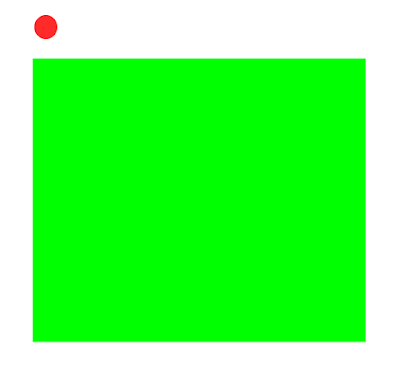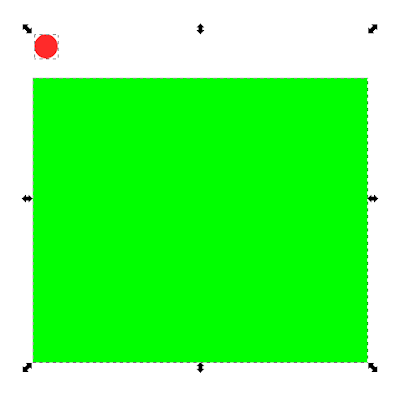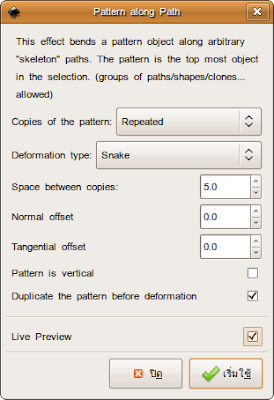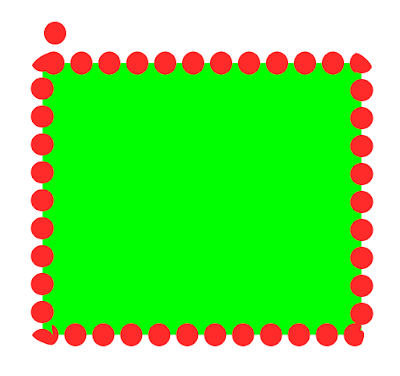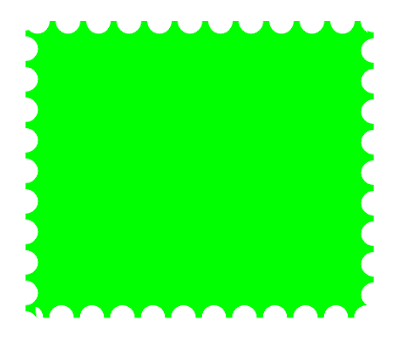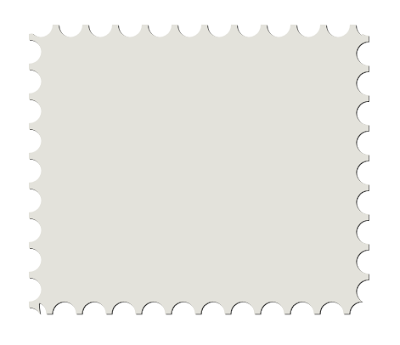มาทำภาพแสตมป์ด้วย Inkscape กัน
นึกถึงตอนสะสมแสตมป์สมัยเป็นเด็กๆ เวลาหาแสตมป์ที่เราต้องการทีไรมักจะหายาก หรือได้มาแล้วไม่ค่อยคุ้มค่ากับการรอคอยสักเท่าไร หรือมีภาพสวยๆ อยู่แล้วแต่อยากทำเป็นแสตมป์ไปปั๊มออกมาเป็นแผ่นๆ ฉีกแจกเพื่อนมันก้อยังไงอยู่ครับ เอา Inkscape มาทำภาพแสตมป์กันดีกว่าครับ อืมมทำภาพแสตมป์น้องหมีโคอาล่าน่ารักๆ ดีกว่าครับ มาดูวิธีการกันดีกว่า สร้างภาพแผ่นแสตมป์ขึ้นมาก่อนครับ ผมใส่สีเขียวๆจะได้เห็นชัด สร้างวงกลมเล็กๆ สีแดงๆ ขึ้นมาอันนึงครับ
จากนั้นให้เลือกวงกลมสีแดงแล้วเลือกตัวแสตมสีเขียว
เลือกเมนู Effects > Generate from Path > Pattern along Path กำหนดค่าดังรูป
กดปุ่ม OK เราจะได้ภาพวงกลมแดงๆ ล้อมรอบสี่เหลี่ยมสีเขียวดังภาพ
จากนั้นเลือกตัวแสตมป์และกรอบจุดๆ สีแดง คลิกเมนู Path > Difference เราก็จะได้แสตมป์ปรุๆ ดังรูป
คัดลอกแล้วเปลี่ยนเป็นสีดำวางไว้ข้างล่างเพื่อเป็นเงา จากนั้นเปลี่ยนสีพื้นแสตมป์ให้ออกสีขาวๆ เทาๆ
จากนั้นเลือกพื้นสีดำกำหนด blur ให้ตัวแสตมป์มีมิติ
ใส่ภาพและข้อความลงไปเลยครับ ผมเอาน้องหมีโคอาล่ามาใส่ น่ารักมั๊ยคับ
ความเห็น (4)
ขอบคุณครับ สำหรับความรู้ :)
จะลองไปหัดทำดู
ขอบคุณนะคะอยากทำมานานแล้วแต่จะทำออกมาน่ารักรึเปล่าก็
ไม่รู้แต่จะลองดูเจ้า
ทำได้สวย ๆ ง่าย ๆ เร็ว ๆก็ใช้ตรงนี้เลยนะครับ.. http://samarn.multiply.com/journal/item/41/41